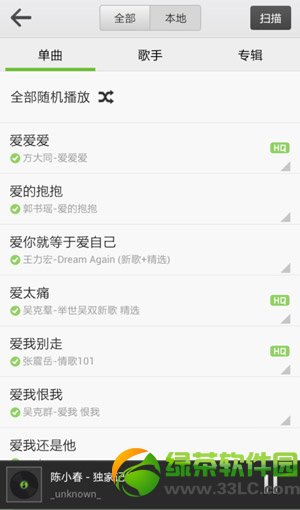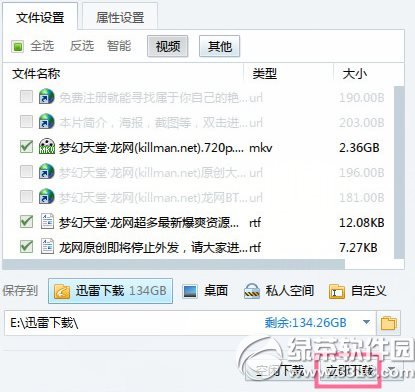萬盛學電腦網 >> 圖文處理 >> CAD >> CAD使用教程 >> 常見案例解析 >> 用中望3D調用零件圖庫! 高效CAD教程
用中望3D調用零件圖庫! 高效CAD教程
零件庫是每一個三維 CAD 軟件提供零部件模型的插件,可以幫助工程師快速創建標准件和常用件模型。
中望系列軟件新版本下載: 中望CAD標准版 點擊本地下載 中望3D CAD/CAM素材包 點擊本地下載在使用三維 CAD 進行產品開發的過程中,零件庫能節省大量的設計成本。如果沒有標准件和常用件的三維模型庫,工程師將花費大量的時間在簡單的重復建模工作上,造成設計資源的浪費。
作為一款優秀的三維CAD軟件,中望公司是完全開放接口,其它專業軟件公司可以利用中望 3D 開放的端口來做各個方面的專業軟件。
全新推出的中望 3D 2011 就集成了 Part Solutions 零件庫,這是一個非常好的零件庫。在裝完中望 3D 2011 之後,再安裝 Part Solutions Chs Web.msi 這個安裝包,這樣 Part Solutions 功能就可以在中望平台裡出現。
安裝步驟相對來說還是比較簡單,只是這個零件庫相對來講,量還是非常大,我們可以根據我們自己需要的庫文件來安裝。
下面我們就一起來看看如何調用 Part Solutions 的零件庫:
1、打開中望 3D 2011 之後,任意打開一個零件,進入中望 3D 的編輯界面之後,在下拉菜單“應用程序”下面找到“PartSolutions”子菜單,然後它會彈出右邊菜單,如下圖(圖一)所示,在這我們可以直接調用零件來做裝配工作,有關 Part Solutions 檢入、檢出功能以後有機會再與大家進行分享,今天我們主要來看一下零件裝配調用。

圖一
2、選擇上圖中“零件裝配”後,它會彈出如下圖(圖二)所示的選擇界面,我們按照默認的來做一個選擇,這時,我們只需點擊確定就可以進入(圖三)操作界面。
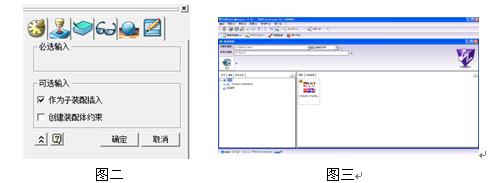
圖二與圖三
3、在選擇零部件時,有兩種方案來選擇你所需要調用的零件,(此時要看你安裝這個零件庫時,主要安裝了哪些標准零件庫,下面抣以安裝時選擇GB圖庫為例,其它圖庫操作方法均與此類似)。
A),選擇上圖中的(目錄)後面的三角按紐,它會彈出一個圖標讓你選擇,你選擇完後,它還會有一個圖標,此時讓你選擇標准,一般來講,我們選擇 GB(圖標),接著就來選擇你所需要的零件類型下面的文件即可;
B), 直接利用如下圖(圖四)左下角紅框內的文件管理樹來選擇,這種就像 Windows 資源管理器一樣,即方便又快捷。
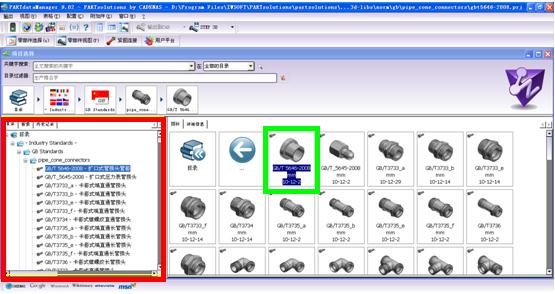
圖四
4、選擇好你所需要零件類型下面的零件文件後如上圖(圖三),直接雙擊(綠框)零件就可以強出如下圖(圖五)所示的技術數據信息以及它的參數設置的選擇,右上角也可以看到 3D 的預覽圖。
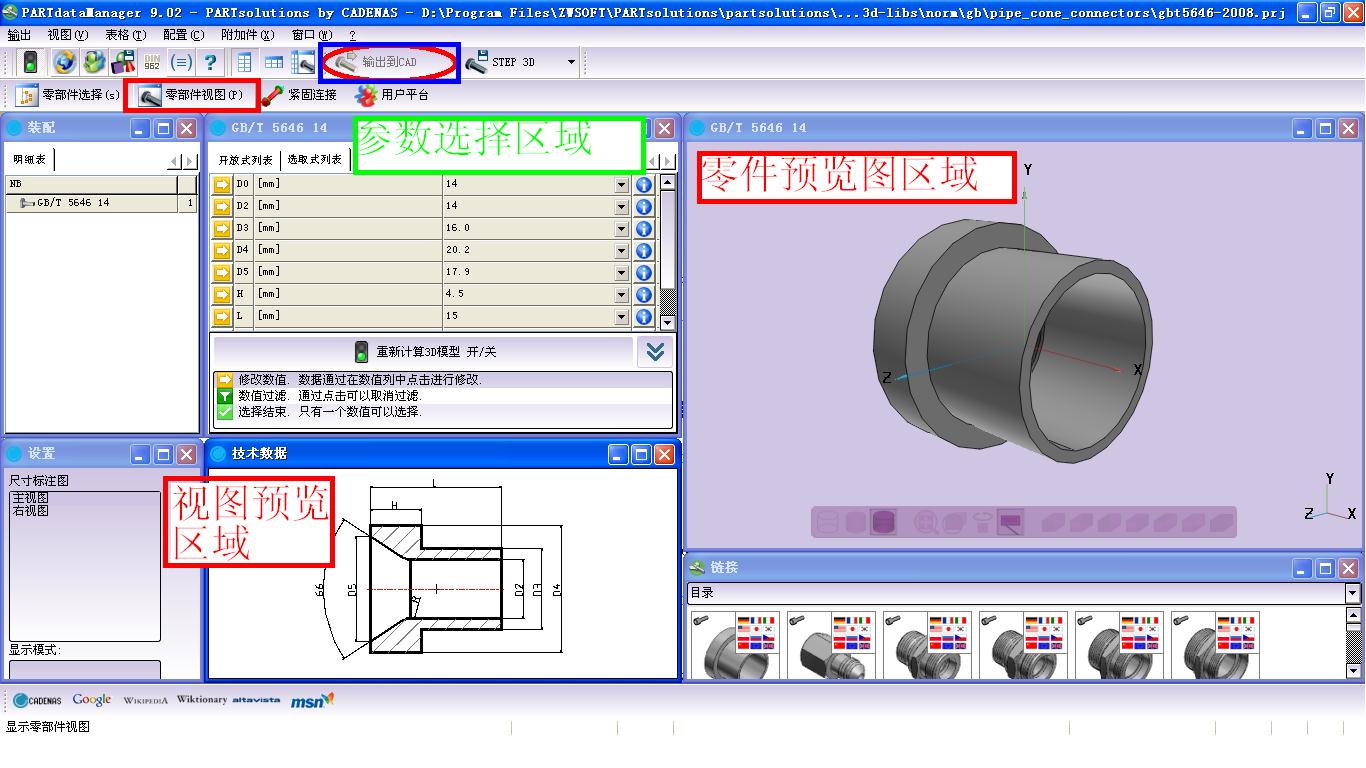
圖五
5、選擇好所需要的參數後,此時,我們就如上圖(圖四)找到(輸出到 CAD),點擊它即可完成零件的調用,此時在中望 3D 的編輯器中完成零件的調用。
6、對於剛剛調用過來的圖庫文件,我們只需要在我們打開的零件以及圖庫文件中利用中望 3D 裡面的裝配功能來操作就能完成所需要的設計操作,如果在調用圖庫文件時,就需要直接來裝配的話,我們在(圖二)時,把“創建裝配體約束”勾上即在結束時,會自動調用約束關系功能的操作界面。、
7、如果在調用圖庫時,發現調用的圖庫的尺寸不對,或者調用時,誤操作的情況時,我們只需要利用(圖一)當中的‘零件替換’功能,選擇該命令後,它會讓我們先選擇需要替換的零件,我們把誤選擇的零件選中後直接鼠標中鍵確定,它會彈出 Part Data Managet 9.02 這個管理器,我們此時按照前面所講的零件調用方法來選擇正確的零件完成我們所需要的庫文件。
在這個圖庫中,不止有 GB 的圖庫,還有 ISO、JB/T、DIN、EN、JIS 等符合每個不同國家和地區的標准鍵調用,大家可以在這裡面找到自己所需要的零件圖。
目前這個零件庫在中望 3D 2011 的安裝盤裡面已經有安裝程序,默認情況下只需要要安裝完中望 3D 2011 以後,它會彈出對話框讓你來選擇安裝轉換工具的同時,會讓你安裝 Part Solutions 這個庫文件,同時,也可以直接進入到光盤中去找安裝程序,這樣可能方便提供大家更多更實用的圖庫。